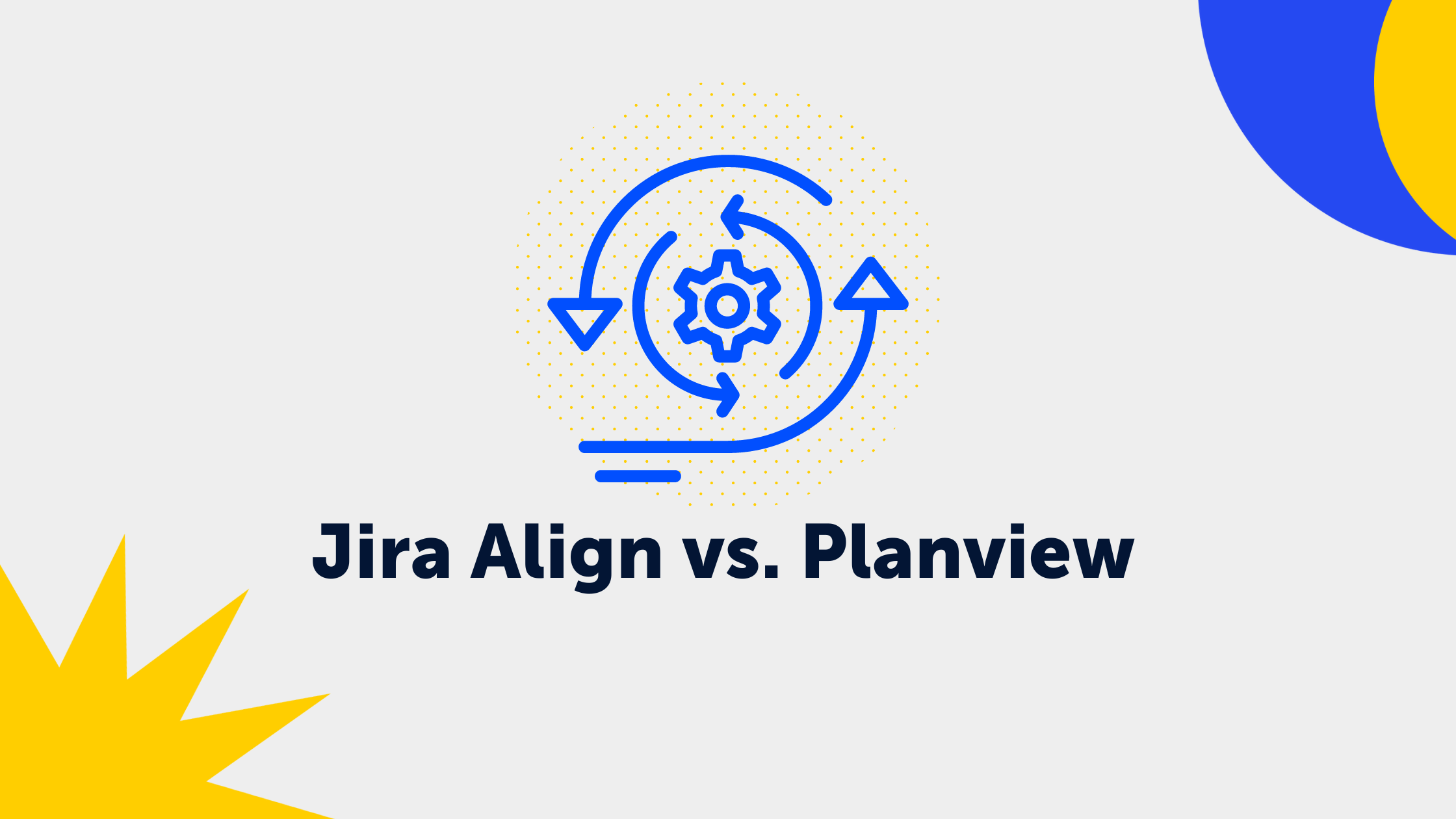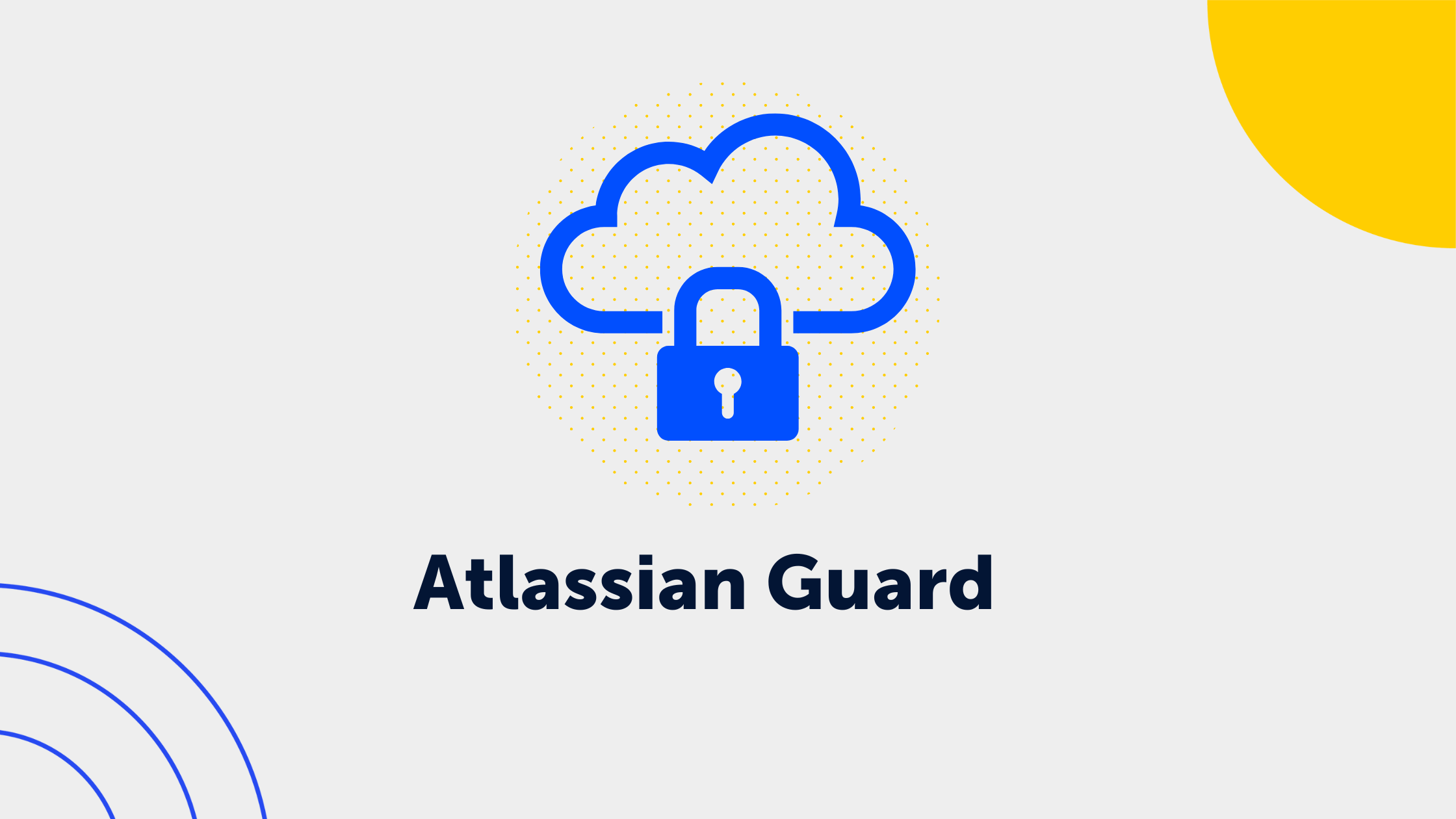4 Min. Lesezeit
Die fünf hilfreichsten Makros für Confluence
 Alma Dizdaric
:
Apr 5, 2022 12:00:00 PM
Alma Dizdaric
:
Apr 5, 2022 12:00:00 PM
Die meisten Benutzer sehen Confluence als ein Wiki oder einen zentralen Speicher für Dokumentationen, aber Sie wissen vielleicht nicht, dass Confluence mit einer Fülle von zusätzlichen Funktionen ausgestattet ist, die Ihre Erfahrung als Mitwirkender verändern können (und Ihre Teams dazu bringen, mehr Zeit mit dem Lesen Ihrer Confluence-Seiten zu verbringen!)
Was sind Confluence-Makros?
Makros sind Erweiterungen, die Benutzer implementieren können, um die Funktionalität und das Design ihrer Confluence-Inhalte zu verbessern. Sie erfordern zwar eine anspruchsvollere Einrichtung als die grundlegenden Funktionen in der Hauptsymbolleiste, sind aber dennoch einfach zu implementieren (und können einen großen Einfluss auf Ihre Seiten und Bereiche haben).
So verwenden Sie Confluence-Makros
Sie können Makros verwenden, um das Layout und die Formatierung Ihrer Seiten zu ändern, Seiten und Dateien zusammenzufassen und zu organisieren oder umfangreiche und ansprechende Medien (wie Audio- oder Videodateien) anzuzeigen. Sie können auch Makros verwenden, um wichtige Aktionen auszuführen, wie z. B. das Erstellen eines Nachrichtenartikels oder eines Seitenindexes.
Wenn Sie Confluence-Administrator sind, können Sie überprüfen, welche Makros verwendet werden, indem Sie auf Allgemeine Konfiguration gehen und Makro-Verwendung auswählen. Dies gibt Aufschluss darüber, welche Makros nicht gut genutzt werden und welche bei Ihrem Team am beliebtesten sind.
Hinzufügen eines Makros zur Confluence Cloud
In Ihrem Suchfenster können Sie ein Makro aus den angebotenen Abschnitten auswählen oder über die Suchleiste nach dem Makro oder der Funktionalität suchen, die Sie verwenden möchten. Wenn Sie das gewünschte Makro gefunden haben, wählen Sie es aus und klicken Sie auf "Einfügen". Dadurch wird der Seite ein Makro-Platzhalter hinzugefügt, dem Sie Informationen und relevante Parameter hinzufügen können. Diese Parameter werden verwendet, um das Verhalten des Makros zu ändern und können von Makro zu Makro variieren. Sie können die Parameter zu einem späteren Zeitpunkt mit dem Editor aktualisieren.
Native vs. Erweiterte Makros
Confluences wird mit nativen und erweiterten Makros von Drittanbietern ausgestattet. Native Makros sind integriert und werden standardmäßig mit Ihrer Confluence-Testversion oder Lizenz geliefert. Makros von Drittanbietern können getestet und über den Marketplace erworben werden.
Confluence Native Makros
Einige der nativen Makros, die Sie bei regelmäßiger Verwendung von Confluence nützlich finden könnten, sind:
Table of Contents: Dieses Makro fasst Informationen zusammen, um dem Leser zu zeigen, was er von einer Seite erwarten kann, und verbessert so die Navigation.
Expand: Erweitern: Mit dem Makro "Expand" können Sie die Text- und Informationsmenge auf einer Seite visuell reduzieren, indem Sie den Inhalt in zusammenklappbaren Abschnitten platzieren, die der Benutzer aus- oder einklappen kann.
Attachments: Mit dem Makro für Anhänge können Benutzer Dokumente in Confluence bearbeiten und hinzufügen, ohne sie erneut hochzuladen.
Jira-Issues: Dieses Makro ruft Daten direkt aus Jira ab und ermöglicht es Teammitgliedern, relevante Aufgaben und Probleme in Confluence anzuzeigen.
Confluence Erweiterte Makros
Erweiterungen von Drittanbietern finden Sie auf dem Atlassian Marketplace, indem Sie nach Produkt- und Hosting-Typen filtern. Sie enthalten nützliche Tools wie:
Tableau für Confluence ermöglicht es Benutzern, ihre Tableau-Ansicht auf einer Confluence-Seite zu platzieren.
Markdown for Confluence wandelt Markdown über Tags oder den Makro-Browser in HTML um.
Tooltip fügt der Seite Details hinzu, die nur angezeigt werden, wenn der Benutzer mit dem Mauszeiger darüber fährt oder auf das Symbol klickt.
Community-Foren für Confluence fördern die Zusammenarbeit und Diskussion durch Hinzufügen von Foren zu Confluence-Seiten.
Unsere 5 besten Confluence-Makros
Eine der größten Herausforderungen für Unternehmen, die eine Confluence-Instanz besitzen, besteht darin, ihre Teams dazu zu bringen, die von ihnen erstellten Seiten konsequent zu nutzen und sich mit ihnen zu beschäftigen. Makros sind ein effektives Mittel zur Formatierung, Anzeige und Modifizierung der Inhalte, die Ihnen zur Verfügung stehen, um die Beteiligung und Nutzung zu fördern. Hier sind einige der nützlichsten Makros, die wir für Ihr Team empfehlen können:
Page Builder aus MacroSuite (Caelor)
Mit dem Page Builder können Content-Ersteller attraktive und ansprechende Confluence-Seiten mit einem Drag-and-Drop-Makro-Editor erstellen. Sie können interessante Hintergründe, Videos oder benutzerdefinierte Layouts hinzufügen und haben so die volle kreative Kontrolle über Ihre Inhalte. Es stehen auch mehrere Vorlagen zur Auswahl, falls Sie für den Anfang ein wenig Inspiration benötigen.
Um einen Seitenabschnitt zu erstellen, wählen Sie einen Hintergrund aus und ziehen Sie Ihre Makros per Drag & Drop dorthin, wo Sie sie platzieren möchten. Sie können bis zu fünf Abschnitte mit jeweils bis zu sieben Zeilen hinzufügen. Sie können auch das Spaltenlayout für jeden Abschnitt innerhalb einer Zeile festlegen.
Für jeden Abschnitt können Sie ein anderes Hintergrundbild oder -video aus Ihrer Bildbibliothek oder einen Bildlink aus Dropbox, AWS, Ihrem Intranet oder von kostenlosen externen Fotostandorten auswählen.
Verwenden Sie dieses Makro, um leistungsstarke, datenreiche Seiten zu erstellen, die übersichtlich in mundgerechte Abschnitte gegliedert sind, die Ihre Benutzer lesen und nutzen können.
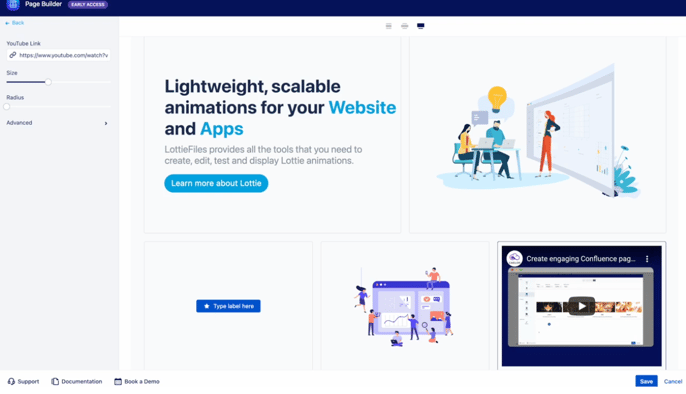
Bild: Page Builder
Card Macro aus ContentViz (Caelor)
Verwenden Sie Karten, um Ihre wichtigsten Inhalte in Kästen hervorzuheben und zu strukturieren. Sie können fesselnde Bilder erstellen, verschiedene Ansichten für die Präsentation Ihrer Inhalte verwenden und Ihre Seiten generell für Ihr Publikum leichter lesbar und nachvollziehbar machen.
Es gibt noch weitere Funktionen, mit denen Sie Ihr Publikum ansprechen können, z. B. das automatische Hinzufügen von Teambildern zu Projektseiten, das Erstellen klarer und übersichtlicher Übersichtsseiten und die Feinabstimmung des Designs, z. B. das Abrunden von Ecken, das Hinzufügen von Symbolen oder das Ändern der Größe von Schaltflächen.

Bild: Cards
Diagramme aus Draw.io (Seibert Media)
Manchmal kann man sich am besten durch ein Bild oder ein Diagramm ausdrücken. Fügen Sie Daten aus Confluence-Tabellen ein oder zeichnen Sie ein Bild auf eine leere Leinwand, um komplexe Arbeitsabläufe oder Ideen zu erklären. Während mehrere Diagramme und Schaubilder als Add-Ons verfügbar sind, erstellt Drawio mit seinem Diagramm- und Flussdiagrammersteller gerichtete und ungerichtete Graphen und einfache Textausdrücke.
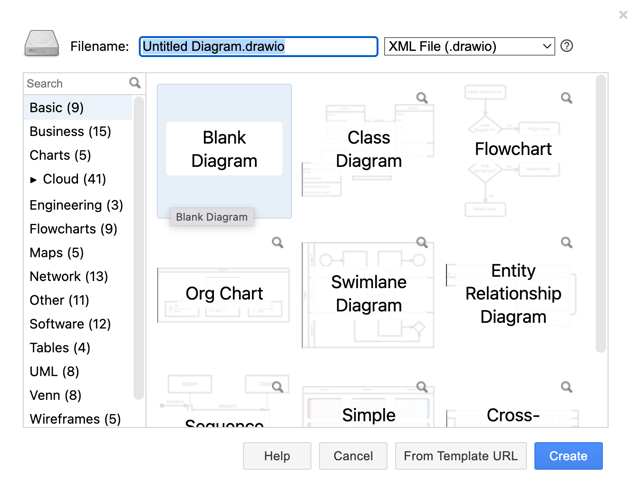
Bild: Diagrams
Einfaches HTML aus MacroSuite (Caelor)
Mit dem Easy-HTML-Makro können Sie Code-Schnipsel in Ihre Seite einfügen (einschließlich HTML, JavaScript und CSS). Diese werden nur innerhalb des Makros ausgeführt und haben keinen Einfluss auf den Rest Ihrer Seite. In der Live-Vorschau können Sie die Ergebnisse sehen, bevor Sie Ihre Konfiguration veröffentlichen oder speichern.
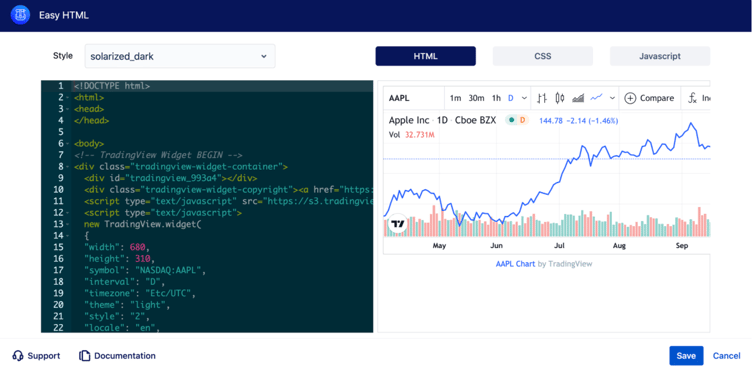
Bild: Easy HTML
Scroll Viewport für Confluence (K15t)
Scroll Viewport ist das richtige Makro für den Job, wenn Sie Confluence hauptsächlich als Help Center nutzen oder Ihre Inhalte in ein nützliches Help Center verwandeln möchten. Scroll Viewport ermöglicht es Ihren Teams, gemeinsam an der Dokumentation zu arbeiten und diese dann online als öffentliche oder eingeschränkte Help-Center-Website zu veröffentlichen.
Sie können die Seite in Ihre größere Online-Präsenz mit einer benutzerdefinierten Domain integrieren und das Help Center-Theme verwenden, um Kodierung zu vermeiden. (Sie können die Farben, Bilder und Layouts immer noch mit dem Themeneditor an Ihre Markenidentität anpassen). Änderungen können direkt in Confluence vorgenommen und über die Integration von Scroll Documents veröffentlicht werden.
Sie können auch Analysetools einbinden, um zu verstehen, wie Benutzer mit den Inhalten interagieren, oder Ihr bestehendes Support Center (wie Jira Service Management) in die Site einbetten, um ein umfassendes und einheitliches Kundenservice-Erlebnis zu schaffen.
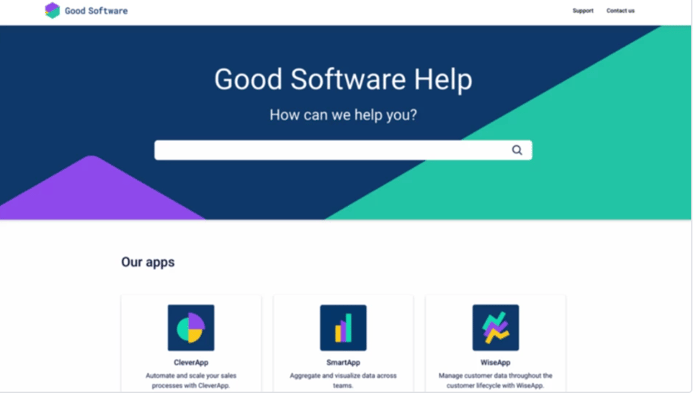
Bild: Scroll Viewport
Wenn Sie versuchen, Ihre Teams zu motivieren, Confluence und die von Ihnen erstellten Inhalte häufiger zu nutzen, sind Makros das beste (und meist übersehene) Werkzeug, das Ihnen zur Verfügung steht. Sie können aus Hunderten von Makros wählen, und es kommen täglich neue hinzu. Machen Sie Ihre Seiten ansprechender, leichter zu lesen und zu verstehen und generell nützlicher als je zuvor, indem Sie die Vorteile der verschiedenen Makros nutzen, die Ihnen zur Verfügung stehen.

.png?width=113&height=150&name=JSM%20Campaingn%20(1).png)